- Actualizar el firmware de un SSD mejora su rendimiento, estabilidad y seguridad.
- Cada fabricante ofrece herramientas específicas para la actualización de firmware.
- Es crucial hacer una copia de seguridad antes de proceder con la actualización.
- Seguir las guías oficiales previene errores y fallos en el proceso.
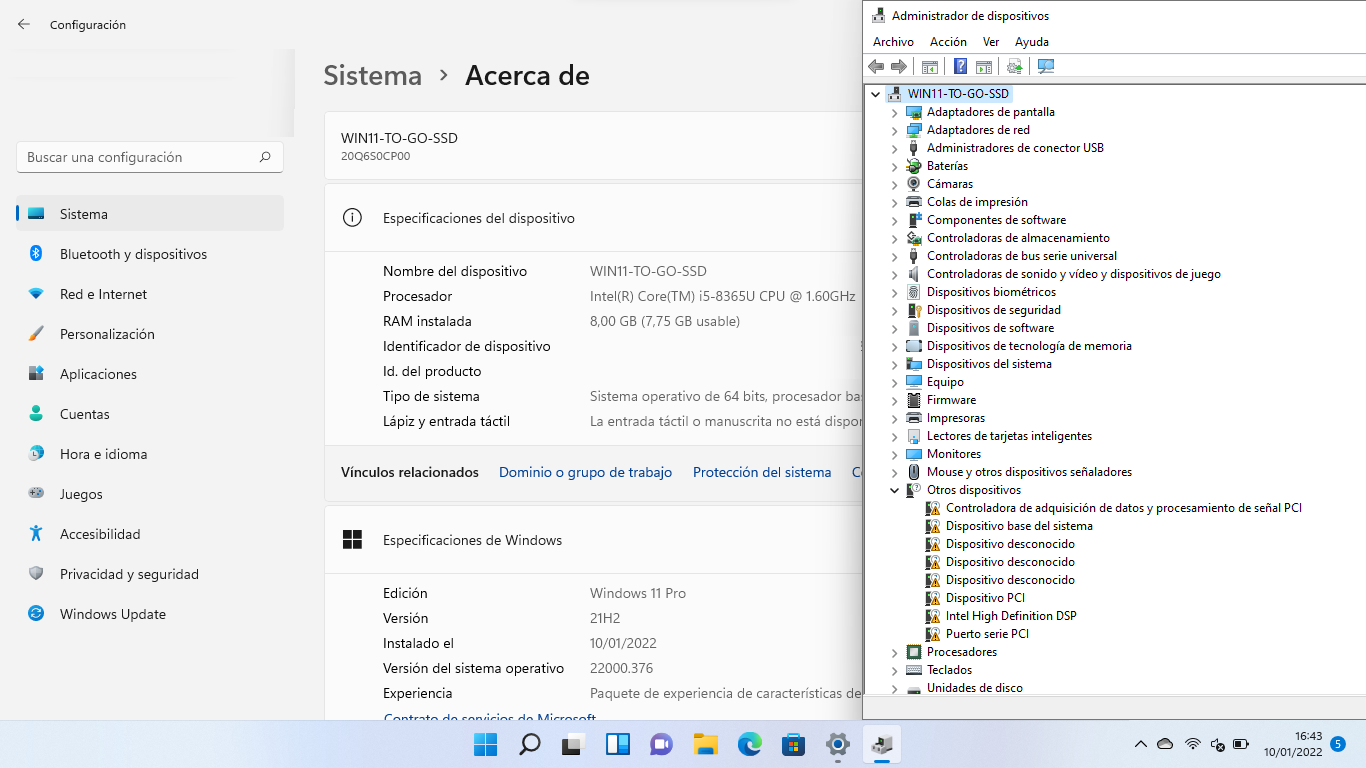
El firmware de un SSD es un componente crucial que garantiza su buen funcionamiento, rendimiento y compatibilidad con el sistema. Aunque muchos usuarios lo pasan por alto, mantenerlo actualizado es esencial para evitar problemas de estabilidad, seguridad y degradación del rendimiento.
En este artículo, vamos a explicar en detalle cómo actualizar el firmware de un SSD de diferentes marcas, los riesgos y beneficios de esta actualización y las herramientas necesarias para llevarla a cabo sin complicaciones. Además, te recomendamos consultar nuestra guía sobre cómo instalar una SSD a la PC para asegurarte de que tu sistema está optimizado.
¿Por qué es importante actualizar el firmware de un SSD?
El firmware es el software interno que controla el funcionamiento del SSD. Al igual que cualquier otro software, puede contener errores o fallos de seguridad que los fabricantes corrigen a través de actualizaciones. Mantenerlo al día proporciona múltiples beneficios:
- Mejor rendimiento: Algunas actualizaciones pueden optimizar la velocidad de lectura y escritura.
- Mayor estabilidad: Se corrigen errores que pueden causar bloqueos o fallos del sistema.
- Compatibilidad mejorada: Se optimiza el soporte para nuevos sistemas operativos y hardware.
- Corrección de vulnerabilidades: Se cierran posibles brechas de seguridad que podrían ser explotadas por ataques.
Riesgos de actualizar el firmware de un SSD

Aunque actualizar el firmware tiene muchas ventajas, también es un proceso que conlleva ciertos riesgos que debemos conocer:
- Pérdida de datos: Algunas actualizaciones pueden requerir un formateo del SSD, por lo que es altamente recomendable hacer una copia de seguridad previa.
- Fallos en la actualización: Si la actualización se interrumpe por un corte de energía o un error del sistema, el SSD podría quedar inutilizable.
- No siempre es necesario: Si tu SSD funciona correctamente sin problemas de rendimiento o estabilidad, actualizar el firmware podría no hacer una diferencia significativa.
Cómo actualizar el firmware de un SSD
Cada fabricante ofrece una herramienta específica para actualizar el firmware de sus SSD. A continuación, explicamos cómo hacerlo en cada caso.
Actualizar el firmware en SSD Samsung
Samsung proporciona la herramienta Samsung Magician para gestionar y actualizar sus SSD de manera sencilla. Sigue estos pasos:
- Descarga Samsung Magician desde la web oficial.
- Instala el programa en tu ordenador y ejecútalo.
- Si hay una actualización disponible, aparecerá una notificación en la parte inferior izquierda.
- Haz clic en Actualizar y confirma la operación.
- El sistema se reiniciará automáticamente después de completar la actualización.
Actualizar el firmware en SSD Kingston
Los usuarios de Kingston deben utilizar la herramienta Kingston SSD Manager (KSM). Para actualizar el firmware:
- Descarga Kingston SSD Manager desde la página oficial.
- Instala y abre el software con permisos de administrador.
- Selecciona tu SSD en la aplicación.
- Haz clic en la opción de Actualizar firmware si hay una versión nueva disponible.
- Sigue las instrucciones y espera a que finalice el proceso.
Actualizar el firmware en SSD Crucial
Crucial permite actualizar el firmware de sus SSD utilizando una unidad flash USB de arranque. Sigue estos pasos:
- Descarga el archivo de firmware desde la web de Crucial.
- Crea una unidad USB de arranque con las instrucciones proporcionadas.
- Arranca el sistema desde la unidad USB.
- Sigue las instrucciones en pantalla para completar la actualización.
- Reinicia el sistema y verifica que el SSD funcione correctamente.
Actualizar el firmware en SSD SanDisk y WD
Western Digital y SanDisk permiten actualizar el firmware de sus SSD mediante su software oficial. Los pasos generales incluyen:
- Descargar la herramienta de actualización desde su página oficial.
- Ejecutar el programa y detectar el SSD.
- Si hay una nueva versión disponible, seguir las indicaciones para instalarla.
- Reiniciar el sistema tras la actualización.
Además, si estás buscando información adicional sobre el funcionamiento de los SSD en comparación con otras tecnologías, consulta las diferencias entre eMMC y SSD.
Recomendaciones antes de actualizar el firmware de tu SSD
Para evitar problemas durante la actualización, sigue estas recomendaciones:
- Haz una copia de seguridad: Respaldar tus datos es fundamental en caso de que algo salga mal.
- Utiliza un sistema estable: Asegúrate de que no hay riesgos de cortes de energía o fallos en el sistema.
- No interrumpas el proceso: Una actualización fallida puede hacer que el SSD deje de funcionar.
- Consulta las notas de la actualización: Revisa qué mejoras y cambios incluye el nuevo firmware antes de actualizar.
Actualizar el firmware de tu SSD es un procedimiento importante que puede mejorar su rendimiento y prevenir problemas de seguridad. Sin embargo, es un proceso que debe hacerse con precaución, siguiendo los pasos adecuados y asegurando que se realiza desde fuentes oficiales para evitar riesgos innecesarios.
Redactor apasionado del mundo de los bytes y la tecnología en general. Me encanta compartir mis conocimientos a través de la escritura, y eso es lo que haré en este blog, mostrarte todo lo más interesante sobre gadgets, software, hardware, tendencias tecnológicas, y más. Mi objetivo es ayudarte a navegar por el mundo digital de forma sencilla y entretenida.
